
- Microsoft borda
- Internet Explorer
- Google Chrome
- Mozilla Firefox
- Ópera
- Safári

Nota: Comece sempre seguindo as instruções da primeira seção para acessar seus favoritos. Todas as outras ações, como excluir, organizar e renomear seus favoritos, acompanharão as instruções de acesso.
Para acessar seus favoritos:
- Abra o navegador Microsoft Edge.
- No canto superior direito da tela, clique no

- No lado esquerdo do menu exibido, clique no

Para excluir favoritos:
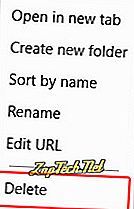
Para mover e organizar favoritos:
Arraste e solte seus favoritos ou pastas para reorganizá-los.
Para renomear favoritos:
- Clique com o botão direito do mouse no favorito ou na pasta que você deseja renomear.
- Selecione Renomear no menu suspenso exibido.
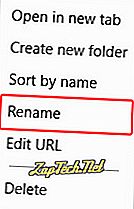
- Digite o nome desejado e pressione Enter .

Internet Explorer
Nota: Comece sempre seguindo as instruções da primeira seção para acessar seus favoritos. Todas as outras ações, como excluir, organizar e renomear seus favoritos, acompanharão as instruções de acesso.
Para acessar os favoritos:
- Abra o Microsoft Internet Explorer.
- Pressione Alt + C.
ou
- Clique no

- Clique em qualquer pasta Favoritos para expandir e mostrar seu conteúdo.
Para excluir favoritos:
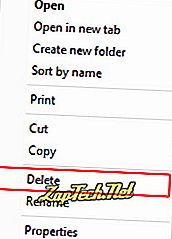
Para mover e organizar favoritos:
Arraste e solte seus favoritos ou pastas para reorganizá-los.
Para renomear favoritos:
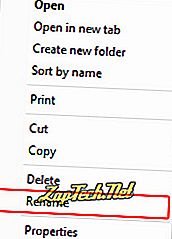
- Digite o nome desejado e pressione Enter .

Google Chrome
Nota: Comece sempre seguindo as instruções da primeira seção para acessar seus favoritos. Todas as outras ações, como excluir, organizar e renomear seus favoritos, acompanharão as instruções de acesso.
Para acessar os favoritos:
- Abra o navegador Google Chrome.
- Pressione Ctrl + Shift + O.
ou
- Clique

- Mova o cursor do mouse sobre Marcadores e clique em Gerenciador de marcadores .
Para excluir marcadores:
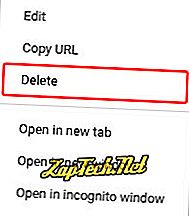
Dica: você também pode clicar com o botão esquerdo do mouse em um marcador ou pasta e pressionar a tecla Delete.
Para mover e organizar marcadores:
Arraste e solte seus favoritos ou pastas para reorganizá-los.
Para renomear marcadores:
- Clique com o botão direito do mouse no marcador ou na pasta que você deseja renomear.
- Selecione Editar no menu suspenso exibido.
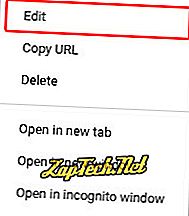
- Digite o nome desejado ( A ) e clique no

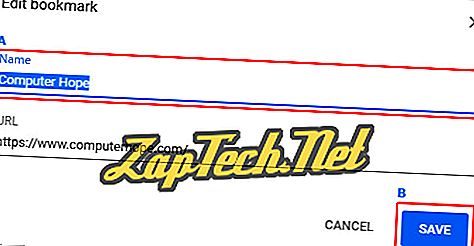

Mozilla Firefox
Nota: Comece sempre seguindo as instruções da primeira seção para acessar seus favoritos. Todas as outras ações, como excluir, organizar e renomear seus favoritos, acompanharão as instruções de acesso.
Para acessar os favoritos:
- Abra o navegador Mozilla Firefox.
- Pressione Ctrl + Shift + B.
ou
- Clique

- Selecione Mostrar todos os favoritos no menu suspenso exibido.

Para excluir marcadores:
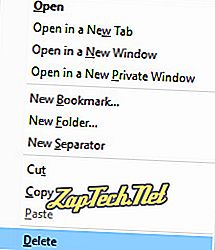
Dica: Você também pode clicar em um marcador e pressionar a tecla delete no teclado para remover um marcador ou pasta.
Para mover e organizar marcadores:
Arraste e solte seus favoritos ou pastas para reorganizá-los.
Para renomear marcadores:
- Realce o marcador ou a pasta que você deseja renomear clicando uma vez (A).
- Localize o campo denominado Nome: na seção inferior direita da janela Biblioteca (B).
- Digite o nome desejado e pressione Enter . Você também pode clicar no espaço em branco abaixo da lista de marcadores (C).
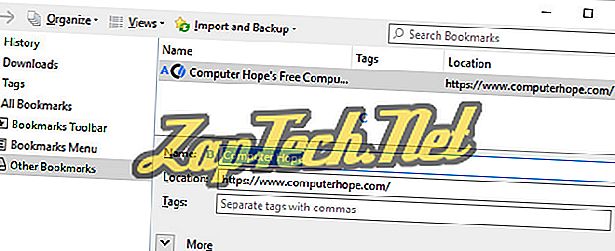

Ópera
Nota: Comece sempre seguindo as instruções da primeira seção para acessar seus favoritos. Todas as outras ações, como excluir, organizar e renomear seus favoritos, acompanharão as instruções de acesso.
Para acessar os favoritos:
- Abra o navegador Opera.
- Pressione Ctrl + Shift + B.
ou
- Clique

- No menu suspenso exibido, mova o cursor do mouse sobre os marcadores .
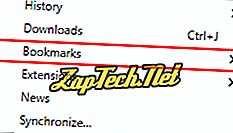
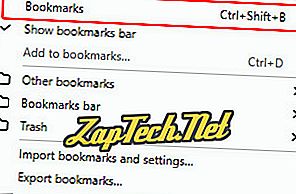
Para excluir marcadores:
- No lado esquerdo da tela, na seção Marcadores, escolha a pasta na qual o favorito que você deseja remover está.

- Localize o marcador que você deseja excluir (janela à direita) e mova o cursor do mouse sobre ele.
- A


Para mover e organizar marcadores:
Arraste e solte seus favoritos ou pastas para reorganizá-los.
Para renomear marcadores:
- No lado esquerdo da tela, na seção Marcadores, escolha a pasta na qual o favorito que você deseja renomear reside.

- Localize o marcador que você gostaria de renomear (janela à direita) e mova o cursor do mouse sobre ele.
- A


- Depois de clicar no ícone, você poderá renomear o marcador . Depois de ter feito isso, pressione Enter .


Safári
Nota: Comece sempre seguindo as instruções da primeira seção para acessar seus favoritos. Todas as outras ações, como excluir, organizar e renomear seus favoritos, acompanharão as instruções de acesso.
Para acessar os favoritos:
- Abra o navegador Safari.
- Selecione Marcadores na barra de ferramentas na parte superior da tela.
- Selecione Mostrar marcadores no menu suspenso exibido.
Para excluir marcadores:
- Abra o navegador Safari.
- Selecione Marcadores na barra de ferramentas na parte superior da tela.
- Selecione Editar marcadores no menu suspenso exibido.
- Clique no marcador que você deseja remover para destacá-lo e, em seguida, pressione Excluir .
Para mover e organizar marcadores:
Arraste e solte seus favoritos ou pastas para reorganizá-los.
Para renomear marcadores:
- Abra o navegador Safari.
- Selecione Marcadores na barra de ferramentas na parte superior da tela.
- Selecione Editar marcadores no menu suspenso exibido.
- Clique no marcador que você deseja renomear, aguarde um momento e, em seguida, clique nele novamente.
- O texto no marcador deve ficar azul claro. Digite o nome que você deseja para o favorito.









